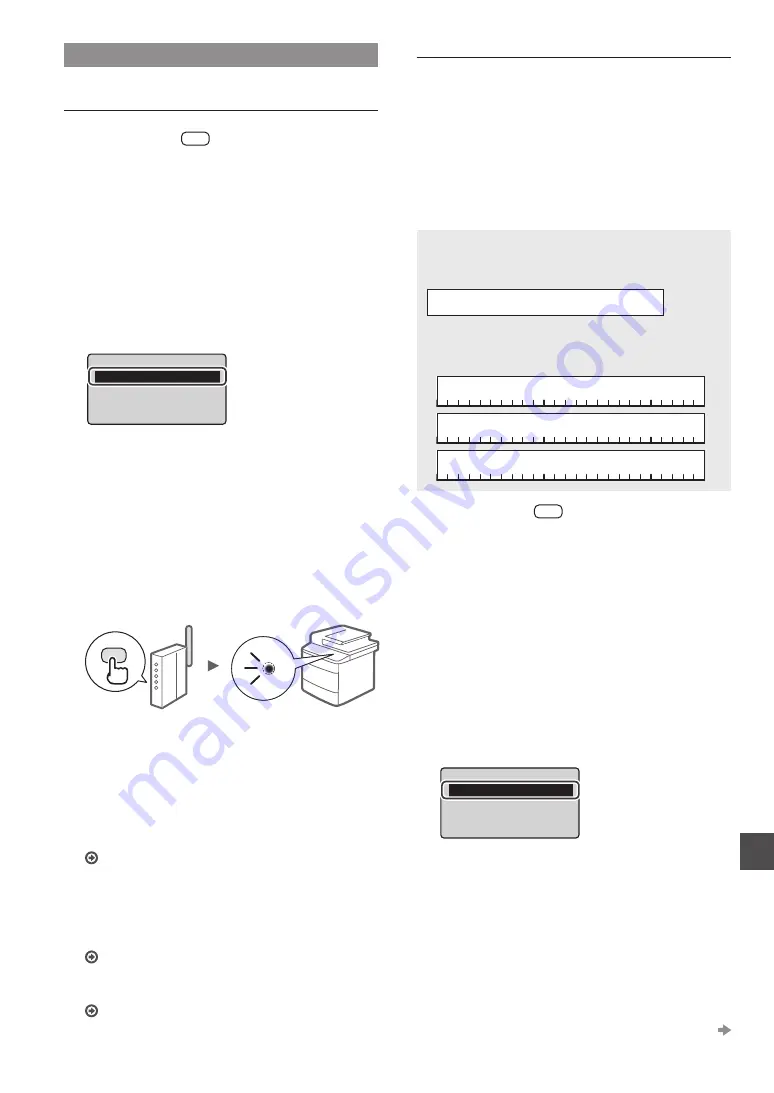
95
Hu
Vezeték nélküli helyi hálózat beállítása
Nyomógombos mód
1
Nyomja meg a [
] (Menü) gombot.
2
Válassza ki a <Hálózati beállítások> elemet,
majd nyomja meg az [OK] gombot.
3
Válassza ki a <Vezeték nélküli LAN beállítás>
elemet, majd nyomja meg az [OK] gombot.
4
Nyomja meg az [OK] gombot.
5
Válassza ki a <WPS nyomógomb mód> elemet,
majd nyomja meg az [OK] gombot.
Vez.nélk.LAN beállítás
WPS nyomógomb mód
WPS PIN kód mód
SSID beállítás
Vezeték nélküli LAN
...
6
Válassza a <Igen> lehetőséget, majd nyomja
meg az [OK] gombot.
7
Azután, hogy a 6. lépésben megnyomta
a <Igen> gombot, 2 percen belül nyomja meg a
WPS gombot.
Nyomja hosszan* a gombot, amíg a jelzőfény
világítani vagy villogni nem kezd.
* A gomb nyomva tartásának megfelelő időtartama az Ön által
használt útválasztótól függően változhat.
Várjon kb. 2 percet a csatlakozás létrejötte után.
Ezalatt az idő alatt beállításra kerül az IP-cím.
Hibaüzenet megjelenése esetén:
A képernyő bezárásához nyomja meg az [OK] gombot,
ellenőrizze, hogy megfelelő-e a hálózati kulcs, majd
próbálja meg újra a beállítást.Ha a hozzáférési pont
felismerése ismételt próbálkozásra is sikertelen marad,
olvassa el a következőket.
Az e-Kézikönyv „A kijelzőn megjelenő üzenetek”
című része
A hálózati kapcsolat ellenőrzése esetén:
Egy hálózathoz csatlakoztatott számítógép
használatával ellenőrizheti, hogy a készülék
megfelelően csatlakozik-e a hálózathoz.
„A vezeték nélküli helyi hálózat megfelelő beállításának
IP-cím beállítása manuálisan:
Az e-Kézikönyv „Csatlakozás a vezeték nélküli helyi
hálózathoz” című része
A hozzáférési pont manuális beállítása
Ha nem ismeri a használt SSID azonosítót (a hozzáférési
pont nevét) és a hálózati kulcsot, ellenőrizze a vezeték
nélküli helyi hálózati útválasztó feliratait vagy használja
a „Canon MF/LBP Wireless Setup Assistant” (Canon
többfunkciós lézernyomtatók vezeték nélküli beállítási
segédprogramja) („A vezeték nélküli helyi hálózati
útválasztó vagy hozzáférési pont SSID azonosítójának vagy
hálózati kulcsának ellenőrzése” (97. o.)) az SSID-azonosító
és a hálózati kulcs kiderítéséhez. Későbbi felhasználáshoz
írja fel ide az SSID-azonosítót és a hálózati kulcsot.
SSID
Ez néha hálózat vagy hozzáférési pont neveként kerül
feltüntetésre. Ha több SSID is van, mindet írja le.
Hálózati kulcs
További elnevezései: PIN, WEP-kulcs, WPA-/WPA2-
jelszó, PSK vagy előmegosztott kulcs.
1
Nyomja meg a [
] (Menü) gombot.
2
Válassza ki a <Hálózati beállítások> elemet,
majd nyomja meg az [OK] gombot.
3
Válassza ki a <Vezeték nélküli LAN beállítás>
elemet, majd nyomja meg az [OK] gombot.
4
Nyomja meg az [OK] gombot.
5
Válassza ki az <SSID beállítás> elemet,
majd nyomja meg az [OK] gombot.
6
Válassza ki az <Hozzáférési pont választás>
elemet, majd nyomja meg az [OK] gombot
SSID beállítás
Hozzáférési pont vála
Kézi beállítás
7
Válassza ki a már leírt hozzáférési pontot,
majd nyomja meg az [OK] gombot.
Ha több megfelelő SSID is látható, válassza
a listában legelöl szereplő azonosítót (ennek van
a legerősebb jele).
Tovább a következő oldalra
Summary of Contents for imageCLASS MF4890dw
Page 118: ...118 ...
Page 119: ...119 ...
















































